consumer-responses.com, consumer-response.org o consumer-response.info sono gli indirizzi di una pagina web che si apre come popup o come nuova finestra del browser, ridirigendoti automaticamente su pagine diverse quando apri il tuo programma di navigazione su internet.
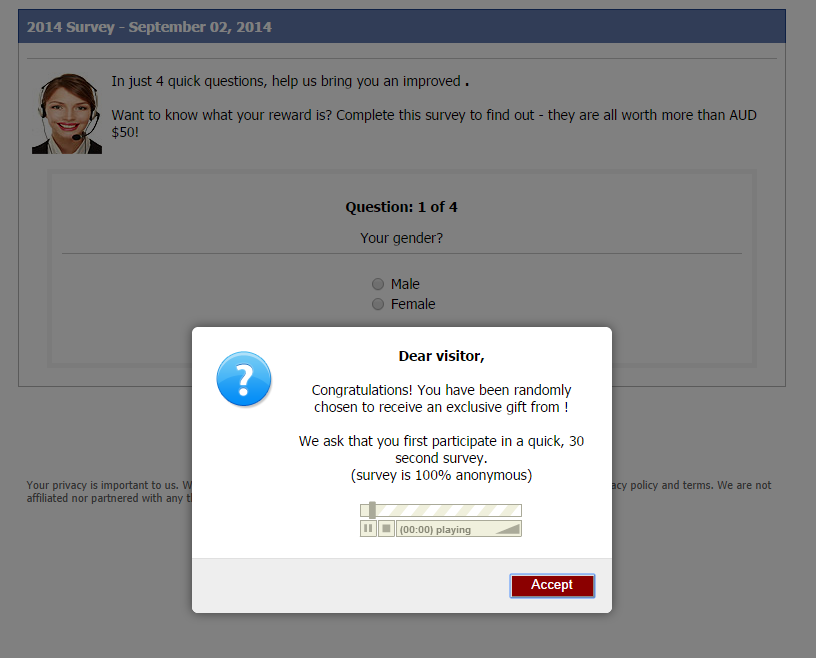
Se vedi la pagina qui sopra (esempio di pagina che può essere visualizzata dal sito consumer-response.info), significa che il tuo computer è stato infettato da un adware o un malware.
Oltre ad aprire pagine di sondaggi indesiderati, che permettono agli autori di questo software nocivo di guadagnare denaro, l’adware che apre il popup consumer-response.info utilizza le risorse del tuo computer e può farlo arrancare, in particolare durante la navigazione in rete.
Gli autori dei siti consumer-response.info e consumer-response.org, inoltre, hanno potenzialmente accesso ad altre informazioni riservate, grazie ai vari file che hanno installato sul tuo computer.
Come per tutti i programmi nocivi di questo tipo, devi prestare molta attenzione quando scarichi un software gratuito da internet (in particolare da alcuni siti come softonic o 01net): leggi bene tutto ciò che ti viene proposto e rifiuta l’installazione di programmi aggiuntivi deselezionando le opzioni corrispondenti nell’installazione personalizzata. Non scaricare mai software piratati o craccati e non installare aggiornamenti Flash, Java o di qualunque altro programma che possiedi e che ti sono proposti direttamente da un sito internet.

Come eliminare consumer-response.info ?
Eliminare consumer-response.info con il programma AdwCleaner
Con AdwCleaner pulite tutti gli archivi e il registro di sistema da consumer-response.info e tutto quanto è collegato ad esso.

- Scaricate AdwCleaner cliccando sul pulsante qui sotto:
Scaricare AdwCleaner - A download completato, avvia il programma adwcleaner.exer appena scaricato e fai click sul pulsante Sì per accedere alla sua schermata principale.
- Clicca quindi sul pulsante Scan per avviare una scansione rapida del sistema e, nel giro di qualche secondo, si aprirà un file di testo con l’elenco di tutte le toolbar e gli adware trovati.
- Per eliminare tutte le minacce rilevate, chiudi il Blocco Note e clicca prima sul pulsante Clean di AdwCleaner e poi su OK per tre volte consecutive.
- Al Riavvio del PC visualizzerà un Report mostrando tutte le eliminazioni avvenute.
Eliminare consumer-response.info con MalwareBytes Anti-Malware
Malwarebytes è un programma che si occupa di ricercare, ed eliminare, qualsiasi tipo di malware dal computer, è un anti-malware ad "ampio spettro" perché è in grado di rimuovere moltissimi tipi di virus, rootkit, spyware, adware, PUP, toolbar, rogue software e malware di tutti i generi. E’ disponibile una versione gratuita, per gli utenti privati, priva di controllo in tempo reale e di aggiornamenti automatici, che però permette di scaricare manualmente le ultime definizioni virali ed esegue controllo e rimozione dei malware a nostra richiesta.

- Per prima cosa scaricate Malwarebytes Anti-Malware
Versione Premium (22.31€) Versione gratuita (senza la protezione in tempo reale) - Doppio click per far partire l’installazione del programma.
- Nel caso in cui non fosse in italiano, andate in Settings e scegliete la vostra lingua.
- Per effettuare la scansione, andate nella sezione Controllo, e cliccate il pulsante verde Proteggi accanto alla scritta Il sistema non è mai stato analizzato.
- Il programma verifica se deve aggiornare il proprio database, e in caso dovrete cliccare su Aggiorna ora.
- Terminata la scansione fate click su Sposta tutto in quarantena.
- Nella sezione Cronologia potete eliminare per sempre gli elementi messi in quarantena, con un click su Elimina tutto.
Reinizializzare il browser (se necessario)
Se, dopo aver seguito passo passo il metodo descritto, consumer-response.info vi dà ancora problemi, potete provare a reinizializzare il vostro browser.
- Aprite Chrome
- Cliccate sul pulsante
 che trovate in alto a destra
che trovate in alto a destra - Scorrete il menù e cliccate su Impostazioni e poi Mostra impostazioni avanzate.
- Da qui, sempre in fondo, cliccate RRipristina le impostazioni predefinite del browser
- Cliccate Ripristina
- Aprite Firefox
- Nella barra dell’indirizzo scrivete about:support
- Cliccate su Reimposta Firefox.
- Aprite Internet Explorer (in modalità provvisoria se avete IE 10 o 11)
- In Strumenti
 , cliccate su Opzioni Internet
, cliccate su Opzioni Internet - Cliccate su Avanzate e cliccate sul pulsante Reimposta.
- Se spuntate la casella Elimina i parametri personali le password registrate sul browser saranno cancellate; ma vi invitiamo a farlo per reinizializzare correttamente IE.
- Cliccate Reimposta.
- Alla fine, Ok.




